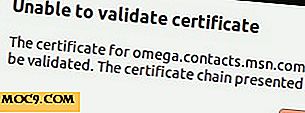3 Трябва да имате разширения, за да подобрите своя опит в YouTube
YouTube е страхотно за бизнеса, социалния медиен маркетинг, създаването на уроци и забавления, но му липсват някои функции, които биха го отнесоха от обикновени до необичайни. Има няколко настройки за качество и възпроизвеждане, но ако гледате много съдържание в YouTube и предпочитате конкретни резолюции, размер на екрана и опции за гледане, Google Chrome има някои големи разширения, които ще подобрят практическата ви работа при гледане, правейки YouTube всичко, което някога сте искали да бъде!
1. FancyTube
FancyTube преобразува обикновения плейър на Youtube в напреднал играч, като ви дава табло за инструменти за персонализиране. След като сте инсталирали, опциите по подразбиране може да са достатъчни, за да започнете, но ако искате да се потопите в таблото за управление и да направите напълно персонализиран плейър, започнете с отиването до гаечния ключ в горния десен ъгъл и изберете Настройки. След това кликнете върху раздела Разширения и след това върху Опции, за да отворите настройките на FancyTube.

Настройки на плейъра
Предпочитам голям екран, за да гледате видео, но много пъти, когато преминавате към пълната екранна версия, пикселите не са ясни и ви кара да се чувствате като че ли седите твърде близо до филмовия екран в театъра. Ръчното променяне на настройките е катастрофа и дори тогава разделителната способност може да не е ясна. Харесва ми идеята за прозорец някъде между тях и FancyTube отговори на това! В настройките на плейъра можете да настроите Auto HD, така че резолюцията на екрана винаги да е с правилната разделителна способност на компютъра и да коригирате автоматичния размер на Big, така че прозорецът за разглеждане да се отваря на голям (но не на цял екран) прозорец за по-лесно гледане.

Възпроизвеждане
Разделът "Възпроизвеждане" ви дава някои много необходими контроли за плейъра, като бутон за автоматично повторно възпроизвеждане за тези страхотни видеоклипове, които просто обичате да гледате отново и отново. Превъртане до видео показва избраната от вас видеокарта и центъра без всякакво объркване, така че виждате само това, което избирате. Също така може да забележите, че няма реклами в, на или близо до видеоклипа ми благодарение на функцията Adblock. Stop Auto Play ви позволява да стартирате видеото, когато сте готови, а не при отваряне на страницата. Интервалът за пауза ви позволява да натиснете интервала за интервал, за да спрете видеоклипа, а White Player ви дава възможност да гледате видеоклипа с бял фон или по подразбиране на черния фон.

Актуализация : FancyTube вече не е налице в магазина на Chrome
2. Магически действия за YouTube
Магическите действия за YouTube имат общите основни елементи, но предлагат много повече персонализирани функции от FancyTube. Ако искате пълен контрол върху видеоклипа си, това разширение е за вас!
Контроли на силата на звука
Една готина функция е способността да регулирате силата на звука, като използвате колелцето на мишката. Настройките ви позволяват да избирате начина на показване на силата на звука, цвета, в който се показва, и стъпката на настройката на силата на звука. Когато задържите курсора на мишката върху видеоклипа, той ще покаже лентата на звука, както сте го задали. Превъртете колелото на мишката нагоре, за да увеличите силата на звука и надолу, за да го намалите.

Активиране на киното
Хареса ми прозореца на средния размер в FancyTube, но Magic Actions го издуха от водата с голям екран, който е идеален за гледане на каквото и да е видео. Можете да изберете малък или среден размер, ако предпочитате или да поставите отметка в квадратчето, за да отворите видеоклипа си на цял екран всеки път. Поставете отметка в квадратчето, за да преминете автоматично към кино режим, когато започва възпроизвеждането на видео, обещавам, че ще го обичате! Удивителната подсветка на изгледа на кино, комбинирана с режима на голям екран за HD, превръща браузъра ви в самостоятелен филмов инструмент за гледане на филми.

За да промените цвета на фоновото осветление, кликнете върху иконата Half Moon в горния десен ъгъл на екрана. Ще се отвори падащо меню с цветови опции. Изберете цвят от менюто или изберете Custom Scheme (Схема за персонализиране), за да създадете свой собствен цвят на задно осветяване.

Спиране на автоматичното възпроизвеждане
Когато изберете Stop Autoplay, няма да имате само контрол върху пускането на видеоклипа, ще можете да го позволите да се зарежда предварително и да продължите да играете, когато е част от плейлиста.
Функция за коментари
Когато използвате YouTube, може да не искате да видите всички коментари и икони от други потребители. Лесно ги изключете, като премахнете отметката от квадратчетата под функциите за коментари, така че всичко, което виждате, е видеоклипът.

Магически действия за YouTube
3. Картина в картина за YouTube
За време, когато искате да гледате видеоклип на преден план, докато работите с други приложения, Picture In Picture For YouTube е вашият отговор. Като закачите видеоклиповете в YouTube в ъгъла на екрана, можете лесно да сърфирате между разделите и приложенията. Това е особено полезно при гледане на уроци, така че да можете да го следвате в приложението, без да се налага да прекъсвате и превключвате екрани.
След като добавите разширението към Chrome, ще видите иконата, добавена в менюто ви под видеоклипа в YouTube.

При първото използване на разширението ще бъдете подканени да дадете разрешение за стартиране. След като се съгласите, отново ще трябва да кликнете върху раздела PIP, за да отворите настройките си. Това е еднократно настройване, така че бъдещото използване на Picture In Picture ще стартира автоматично прозореца за предварителен преглед. За да персонализирате настройките си, просто поставете отметка или премахнете отметката от някоя от показаните опции.

След като конфигурирате настройките си, сте готови да започнете да използвате опцията PIP. По подразбиране прозорецът ще се покаже в долния десен ъгъл. Ако искате да промените позицията, кликнете върху иконата на гаечен ключ в горния десен ъгъл на PIP прозореца и изберете позицията от списъка.

Можете да стекате PIP прозорците един върху друг, както и да имате библиотека от материали, които да гледате като плейлист.
Изображение в картина за YouTube
заключение
Използването на тези разширения за Chrome може да ви даде цял нов опит в YouTube, който не само е забавен, но и полезен. Опитали ли сте тези разширения? Кажете ни какво мислите и ни уведомете, ако имате любимо разширение за YouTube, което не е посочено тук.

![Leafpad, лесна и лека алтернатива на Gedit [Linux]](http://moc9.com/img/Leafpad-install.jpg)
![Искате ли да разберете къде е била направена тази снимка? Ето как [Mac]](http://moc9.com/img/imglocationmac-openwith.jpg)